Apakah Anda ingin memanfaatkan eBook yang tersedia untuk Barnes & Noble Nook tanpa membeli perangkat baru? Hari ini kami melihat Nook untuk perangkat PC, Netbooks, Android, dan Apple iOS.
Nook untuk PC
Jika Anda punya laptop atau netbook, Anda sudah punya perangkat membaca eBook yang bagus. The Barnes and Noble Nook for PC memungkinkan Anda membaca eBook Nook, eNewspapers, dan lainnya di komputer mana pun. Ini tersedia untuk Mac dan PC, tetapi di sini kita akan melihat versi Windows.
Buka situs web aplikasi Nook ( tautan dibawah ), dan unduh Nook untuk PC ke komputer Anda.
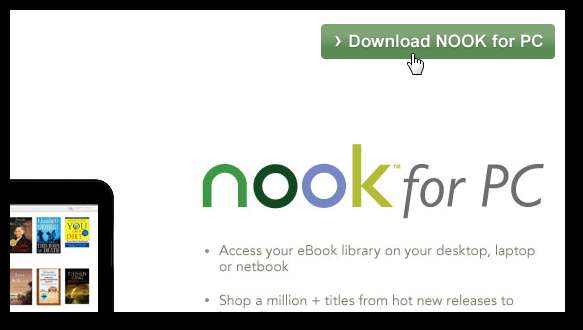
Setelah diunduh, instal seperti biasa di komputer Anda.
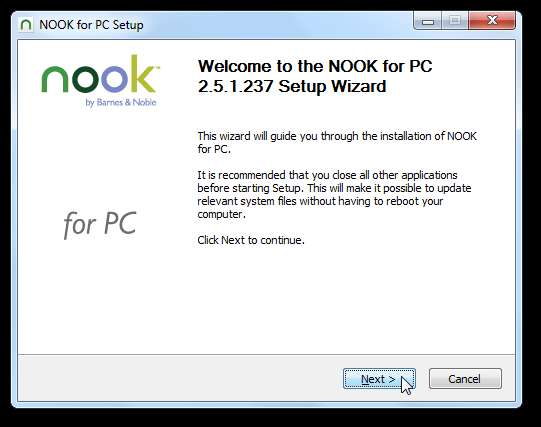
Saat pertama kali dijalankan, Anda perlu memasukkan info akun B&N Anda, atau jika Anda belum memiliki akun, klik Buat sebuah akun di dasar.

Setelah masuk, Anda akan melihat buku apa pun yang sudah ada di akun Anda di perpustakaan saya bagian dari sidebar.
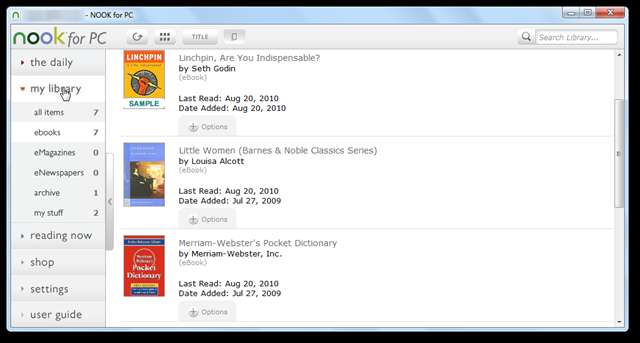
Klik Toko tautan untuk mengakses toko eBuku Barnes & Noble secara online untuk menjelajahi dan membeli buku, atau cukup buka situs web B&N di browser Anda ( tautan dibawah ). Jika Anda tidak yakin apakah Anda akan menyukai sebuah buku, Anda selalu dapat mengunduh sampel gratis untuk mencobanya terlebih dahulu.
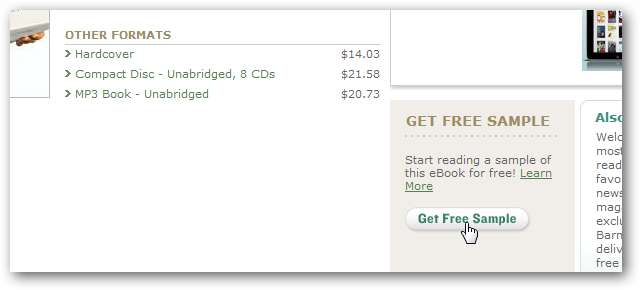
Setelah mendapatkan beberapa buku, Anda dapat membacanya dari perpustakaan saya link di sidebar kiri di Nook untuk PC. Klik Baca sekarang untuk mulai membaca buku, atau Anda dapat memilih untuk melihat detail selengkapnya tentang buku atau mengarsipkannya.
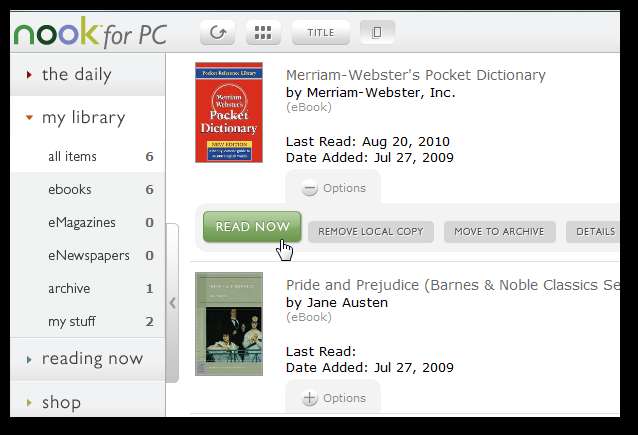
Berikut halaman detailnya, menampilkan info selengkapnya di Nook untuk PC tentang buku contoh yang kami unduh.
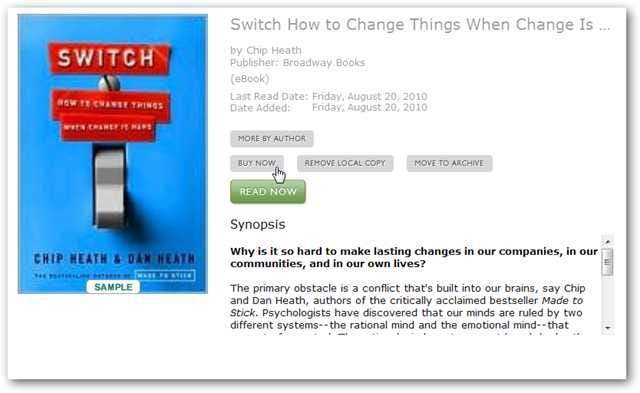
Dan inilah layar membaca dengan buku contoh. Anda akan melihat bahwa eReader membuat eBook hampir terasa seperti buku kertas, lengkap dengan nomor halaman, 2 kolom teks, dan format teks yang bagus.
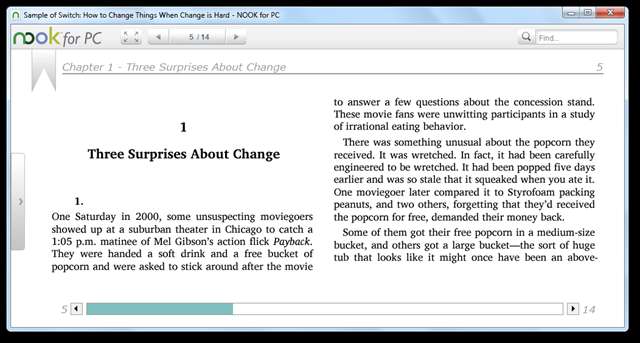
Namun, Nook juga memungkinkan Anda memanfaatkan bentuk digital buku Anda. Anda dapat memilih teks dalam eBook untuk mencarinya di kamus yang disertakan atau di Wikipedia di browser Anda, atau Anda dapat menyorot dan menambahkan catatan ke bagian tersebut.
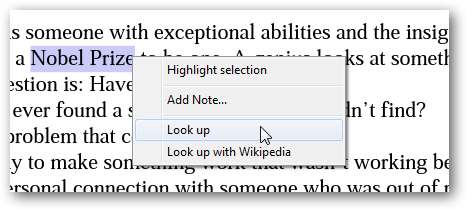
Ini kamus yang disertakan yang terbuka saat kami mencari sebuah kata. Sangat berguna!
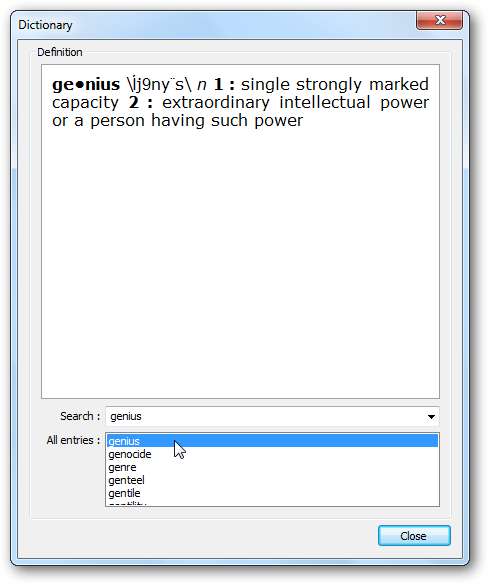
Nook juga memungkinkan Anda mencari konten eBook Anda dari pojok kanan atas aplikasi.
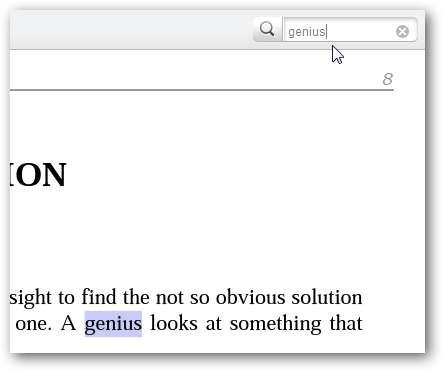
Anda juga dapat menambahkan eBook yang sudah Anda miliki ke Nook untuk PC. Ini adalah cara yang bagus untuk menjadikannya pembaca e-book utama Anda tanpa membeli banyak buku baru. Dalam perpustakaan saya bagian di sidebar kiri, pilih barang-barang saya . Sekarang Anda bisa mengklik Tambahkan Item Baru untuk mengimpor eBuku.
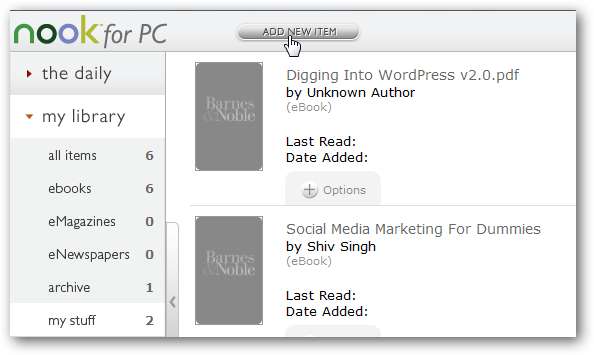
Nook untuk PC memungkinkan Anda menambahkan eBook berformat PDF, ePub, dan pdb, termasuk PDF yang diamankan dengan Adobe Digital Editions DRM. Namun, Anda tidak dapat mengimpor eBuku dari program eReader lain seperti Kindle untuk PC, karena ini termasuk DRM yang hanya dapat dibaca oleh Kindle.

Ini eBook PDF di Nook untuk PC. Satu hal yang menyenangkan adalah ia secara otomatis mengingat posisi Anda saat ini di buku, jadi eBuku yang diimpor berfungsi seperti eBuku Nook Anda.
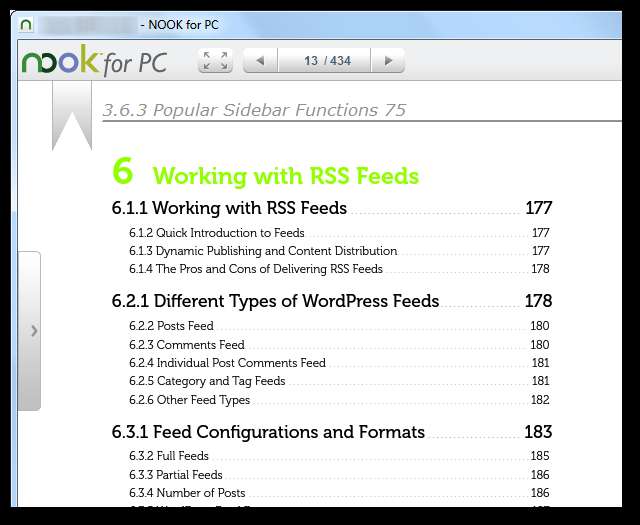
Nook juga menyertakan ulasan harian dan fakta menarik tentang hari itu setiap hari bagian.
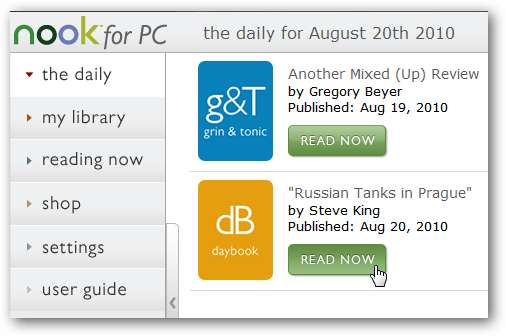
Klik Baca sekarang untuk membaca informasi kecil tentang hari ini.
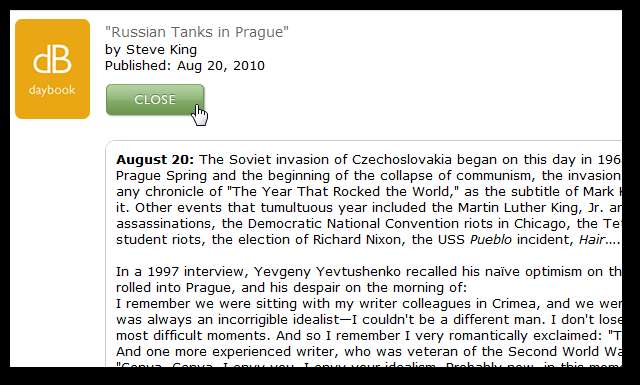
Nook untuk PC juga memungkinkan Anda berlangganan surat kabar dan majalah seperti perangkat Nook. Anda dapat menelusuri jurnal yang tersedia secara online, dan bahkan mencobanya selama 14 hari secara gratis. Perhatikan bahwa langganan eNewspaper dan eMagazine hanya dapat berfungsi di AS.
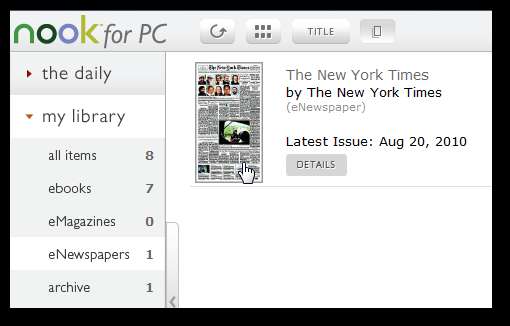
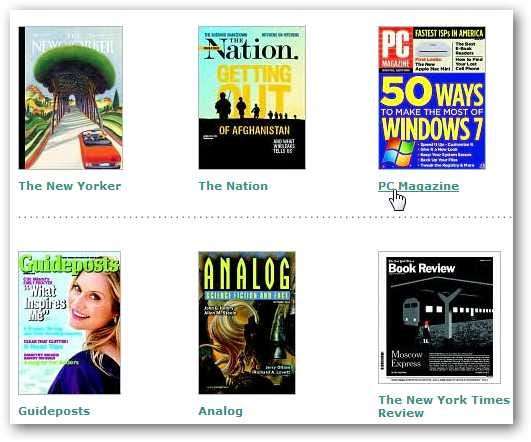
Studi NOOK untuk Siswa
Jika Anda seorang mahasiswa, Anda mungkin memperhatikan bahwa buku teks membebani dompet dan punggung Anda. Barnes & Noble memiliki edisi khusus Nook untuk PC yang disebut NOOKstudy yang merupakan cara hebat untuk membuat buku teks Anda lebih murah dan mudah di netbook atau laptop Anda. Banyak buku teks populer saat ini tersedia di dalamnya, dan Anda sering dapat membeli buku teks atau menyewanya untuk menghemat uang.
Pertama, unduh studi NOOK dari tautan di bawah ini, dan instal di komputer Anda seperti biasa. Jika Anda sudah menggunakan Nook untuk PC, Anda dapat menginstal NOOKstudy sebagai tambahan dan menggunakan yang Anda inginkan tergantung pada apa yang Anda baca.

Saat Anda pertama kali menjalankan studi NOOK, login dengan akun B&N Anda yang ada atau buat akun baru seperti di aplikasi Nook untuk PC.
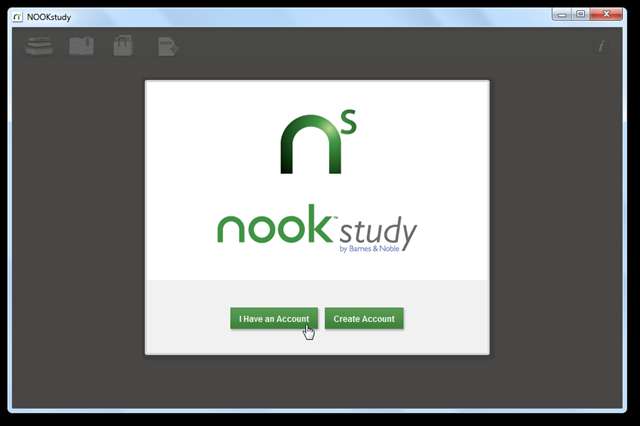
Selanjutnya, pilih negara bagian dan sekolah, dan klik Masuk . Studi NOOK akan diintegrasikan dengan ID Adobe Anda jika Anda memilikinya sehingga dapat membaca file PDF yang dilindungi DRM juga.
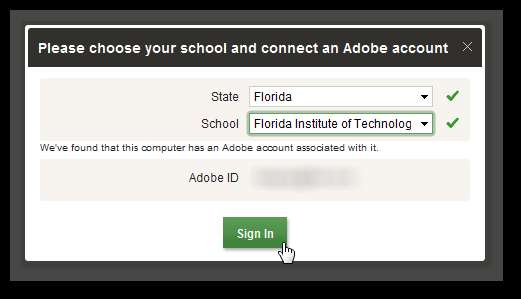
Setelah masuk, Anda akan melihat buku Nook Anda tercantum dalam studi NOOK. Anda dapat menggunakan program ini sebagai pembaca e-book utama jika Anda mau, karena semua eBook B&N akan bekerja dengan baik di dalamnya. Namun, eTextbooks akan melakukannya hanya berfungsi dalam studi NOOK, jadi Anda tidak akan dapat menggunakan eTextbooks di Nook untuk PC atau di perangkat Nook.

Klik ikon tas buku di toolbar untuk mencari buku teks yang Anda butuhkan untuk kelas Anda.
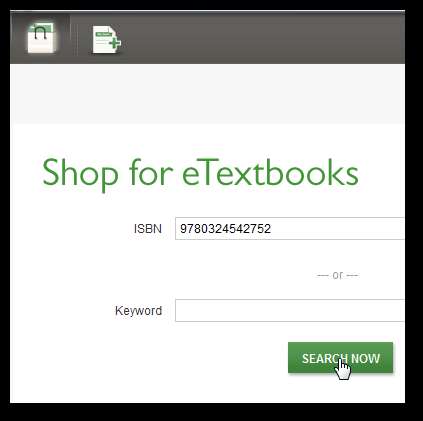
Ini akan membuka toko B&N di browser Anda, dan akan membuka halaman tentang buku teks Anda jika tersedia. Perhatikan bahwa banyak eTextbooks hanya tersedia untuk sewa 180 hari, tetapi jika Anda hanya membutuhkan buku untuk satu semester, ini akan bekerja dengan baik. Jika tidak yakin tentang membaca buku teks di komputer Anda, Anda dapat membaca buku uji coba gratis 7 hari terlebih dahulu sebelum membelinya.
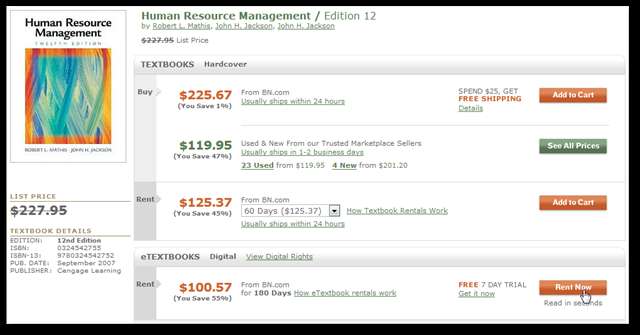
Ini adalah buku teks yang dibuka dalam studi NOOK. Anda dapat melihat 2 halaman sekaligus seperti yang Anda lihat di buku kertas, dan dapat melihat gambar penuh warna, diagram, dan lainnya langsung di komputer Anda.
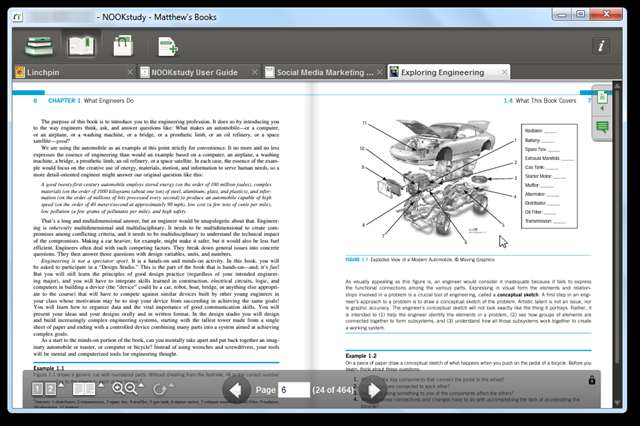
Anda dapat menyesuaikan pengaturan eBook Anda dari toolbar di bagian bawah dan memperbesar untuk membuatnya lebih mudah dibaca.
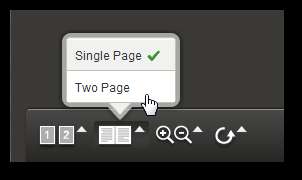
Jika Anda mencoba membandingkan apa yang dikatakan dua buku berbeda tentang suatu topik, Anda dapat melakukannya dengan mudah. Klik tombol di ujung kiri bilah alat untuk memilih buku lain untuk dilihat secara berdampingan. Di sini kami memiliki 2 buku bersama dalam studi NOOK.
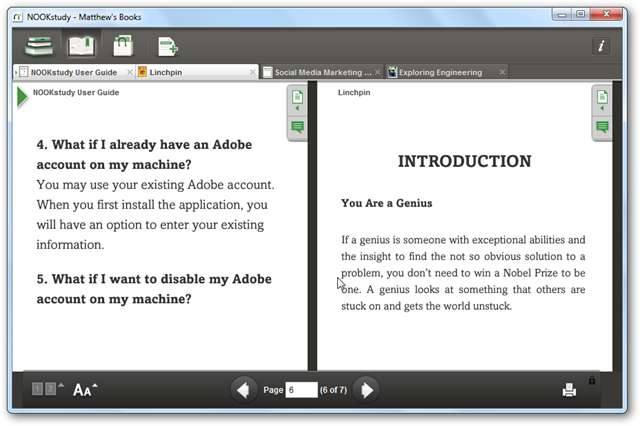
Studi NOOK membuatnya sangat mudah untuk mendapatkan info lebih lanjut tentang teks di eBook Anda. Pilih teks apa saja untuk disalin atau cari di Google, Wikipedia, Wolfram Alpha, dan banyak lagi. Anda juga dapat menyorot dan menambahkan catatan ke buku teks Anda seperti biasa.
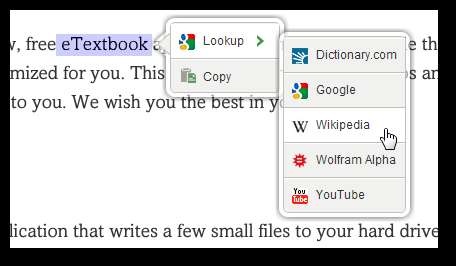
Pilih eBook juga memungkinkan Anda mencetaknya, yang merupakan fitur hebat yang tidak disertakan dengan aplikasi Nook untuk PC standar. Sebagian besar buku teks akan menyertakan batasan pada hak pencetakan, jadi periksa info buku teks Anda untuk mengetahui apa yang dapat Anda lakukan dengannya.
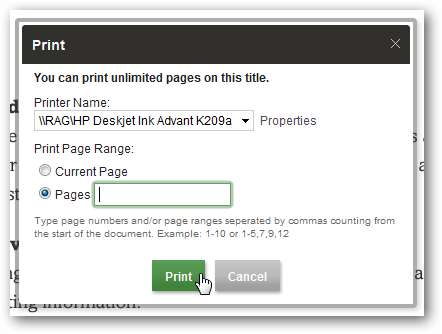
Nook untuk iOS
Nook juga tersedia untuk iPhone, iPad, dan iPod Touch Anda. Cukup unduh versi yang benar untuk perangkat Anda. Di sini kita melihatnya berjalan di iPod Touch.
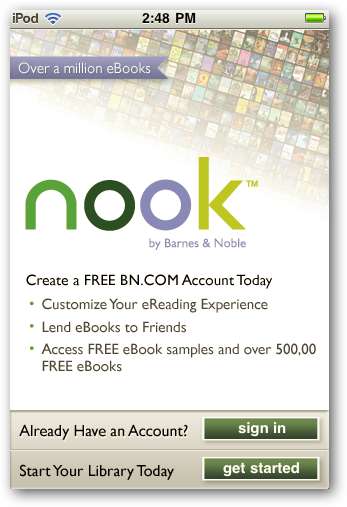
Ini pada dasarnya bekerja sama seperti pada PC. Saat Anda pertama kali memulainya, Anda mendapatkan panduan tentang cara mengontrol aplikasi di perangkat iOS Anda. Anda dapat kembali ke panduan pengguna kapan saja karena itu termasuk dalam perpustakaan Anda.
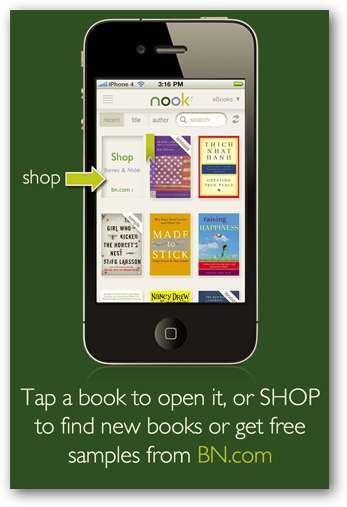
Berikut adalah contoh eBook yang berjalan di iPod Touch, Anda dapat dengan mudah menggunakan penggeser untuk menavigasi ke berbagai area buku, mengubah ukuran teks… dll.
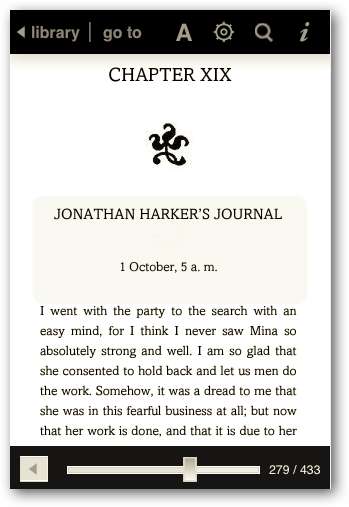
Anda dapat mencari berbagai jenis media dalam berbagai kategori.
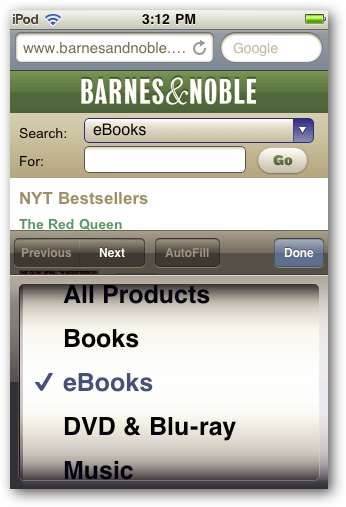
Nook untuk Android
Nook Reader juga tersedia untuk Android 1.6 ke atas , tetapi kami tidak punya waktu untuk mengujinya dan menunjukkannya kepada Anda di artikel ini. Jika Anda beruntung dengan ini di perangkat Android Anda, beri tahu kami di kolom komentar.
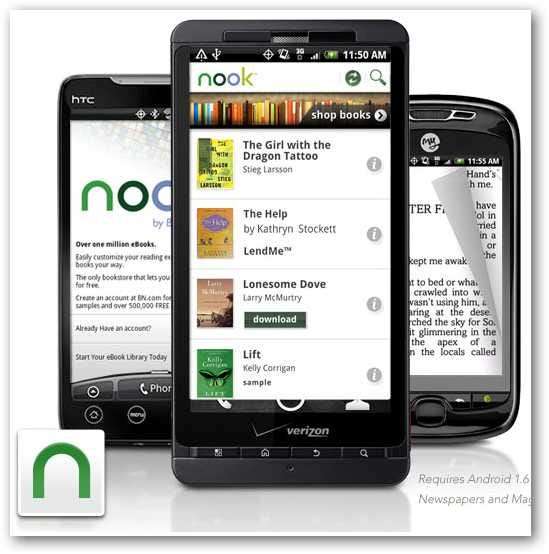
Aplikasi eBuku Nook menghadirkan inventaris eBuku Barnes and Noble ke berbagai perangkat. Meskipun Anda tidak memiliki perangkat Nook, Anda masih dapat memanfaatkan buku, buku teks, koran, dan lainnya. Kami terkesan dengan berbagai fitur yang disertakan dalam aplikasi eBook Nook, dan terutama menyukai kemampuan untuk mengimpor format PDF dan ePub ke Nook untuk PC. Aplikasi pembaca menyertakan banyak fitur yang tidak dimiliki oleh pembaca eBuku lain, seperti menelusuri konten eBuku dan menyalin teks. Cobalah, dan beri tahu kami pendapat Anda.
Jika Anda ingin membaca eBook Kindle di komputer Anda, lihat artikel kami di Aplikasi Kindle, termasuk:
- Baca Buku Kindle di Komputer Anda dengan Kindle untuk PC
- Baca eBook Mobi di Kindle untuk PC
- Pratinjau dan Beli eBuku dengan Kindle untuk PC
- Menonaktifkan Kindle untuk PC Online atau di Desktop
Link Nook
Unduh Nook untuk PC, iOS, Android, atau perangkat Anda lainnya
Jelajahi eBook, eNewspapers, dan Lainnya yang Tersedia untuk Aplikasi Nook






